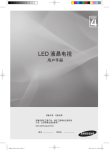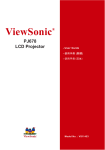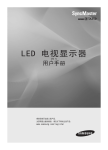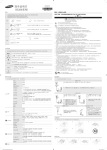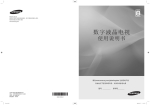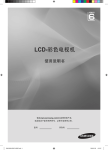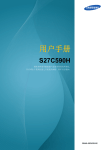Download Samsung B2230HN 用户手册
Transcript
SyncMaster B2230HN LCD-彩色电视显示器 使用说明书 想象无穷,可能无限 感谢您购买三星产品。为获得更全面的服 务,请在以下网站注册产品: www.samsung.com/register SC30mfm_ROHS.indd 1 2010-05-26 �� 2:13:13 • 使用本产品前请仔细阅读安全注意事项。 • 颜色和外观可能根据产品的不同而有所变化,并且出于性能提高对规格进行的更改,恕不另 行通知。 ■■ 许可 TruSurround HD,SRS 和标志都是 SRS Labs, Inc 的商标。 TruSurround HD 技术由 SRS Labs,Inc 授权使用。 ■■ 显示静止图像时的注意事项 静止图像可能会导致电视屏幕永久性损坏。 • 不要在液晶显示器面板上显示静止图像(如将电子游戏或PC连接到此LCD上时)超过2小时, 因为这会导致出现屏幕图像残影。此图像残影也称为荧光屏灼伤。 长时间观看4:3格式的电视节目时,在屏幕的左侧,右侧和中央显示的 边缘会由于屏幕上光发射的不同而留下痕迹。播放DVD或连接游戏控制 台也会对屏幕产生类似的影响。上述原因导致的损坏不在保修范围之 内。 • 显示电子游戏和PC的静止图像的时间超过某段时间后可能会导致局部余像。为避免出现此效 果,请在显示静止图像时降低亮度和对比度。 ©2010三星电子有限公司。保留所有权利。 SC30mfm_ROHS.indd 2 2010-05-26 �� 2:13:13 包装物件 主要安全注事项 4 安装产品 9 4 5 维护与保养 安全注意事项 故障排除 35 35 显示器自诊断 35 常见故障检查 36 捆束缆线 9 10 11 12 13 15 15 包装清单 安装支架 拆除支架 安装壁挂支架 连接计算机 作为电视使用 使用 HDMI 缆线进行连 接 使用 DVI 至 HDMI 缆 线连接 使用分量输入缆线进行 连接 连接 AV 设备 连接扬声器 连接耳机 Kensington 防盗锁 更多信息 37 37 规格 规格 38 省电功能 39 ROHS 16 17 18 18 19 19 使用产品 20 20 21 22 23 24 27 28 29 30 31 32 33 安装软件 34 简体中文 25 即插即用功能 查看控制面板 遥控器 用屏幕调整菜单 (OSD:屏幕菜单) 图像(PC/HDMI PC Timing) 图像(电视/AV/分量输 入/HDMI) 伴音 频道 设置 输入 Anynet+ (HDMI-CEC) 安装设备驱动程序 标准信号模式表 34 Natural Color 检查符号! 工具 T 按下遥控器上的[工具] 按钮,使用此功能。 SC30mfm_ROHS.indd 3 注 步骤式指南 2010-05-26 �� 2:13:14 主要安全注意事项 维护与保养 外部表面和屏幕维护 请用柔软的干布进行清洁。 y 请勿使用易燃物质(如苯,稀释剂)或湿布清 洁本产品,否则可能造成产品故障。 y 请勿使用指甲或尖锐物体刮擦屏幕。 y 在清洁本产品的过程中,请勿将水直接喷到 产品表面上。如果产品进水,可能会引起火 灾,触电或产品故障。 y 如果在该型号的产品附近使用超声波加湿 机,产品表面可能会产生白点。 ✎ 产品的外观和颜色可能因型号而异。 确保安全的安装空间 请用柔软的干布进行清洁。 y 请使产品与其他物体(如墙壁)之间保持必要的距离,以保证良好通风。否则可能因内部温度升高而 导致火灾或产品故障。请按图中所示的必要距离安装本产品。 产品的外观可能因具体产品而异。 ✎ 使用底座支架安装产品时 使用壁挂支架安装产品时 10cm (3.93 英寸) 10cm (3.93 英寸) 10cm (3.93 英寸) 10cm (3.93 英寸) 10cm (3.93 英寸) 10cm (3.93 英寸) 10cm (3.93 英寸) 关于残影 y 长时间显示一个静止画面时,可能会出现残影或色斑。 如果长时间不使用本产品,请设置省电模式或屏幕保护程序。 y 由于LCD显示屏厂商的技术限制,本产品所显示的图像可能比标准图像稍亮或稍暗约 1ppm (即百 万分之一) 像素。 照大小 LCD 显示屏的子像素数量为:子像素数量 = 最大水平分辨率 x 最大垂直分辨率 x 3 例如,如果最大分辨率为 1920 x 1080,则子像素数量为 1920 x 1080 x 3 = 6,220,800。 4 SC30mfm_ROHS.indd 4 简体中文 2010-05-26 �� 2:13:15 01 安全注意事项 主要安全注意事项 安全注意事项图标 ✎✎ 以下图片仅供参考,产品可能因型号和销售国或地区不同而有所差异。 ■■ 警告 请勿使用破损的电源线或电源插头或松动的 电源插座。 • 否则可能导致触电或起火。 请勿将多台电子设备的电源插头连接到一个 墙壁插座上。 • 否则,可能会因为墙壁插座过热引起火灾。 请勿用湿手插拔电源插头。 • 否则可能导致触电。 请插紧电源插头。 • 否则可能导致起火。 确保将电源线连接到接地的墙壁插座(仅适 用 1 级绝缘设备)。 • 否则可能导致触电或人身伤害。 切勿过度弯折或缠绕电源线并避免在电源线 上放置重物。 • 否则,可能会因为电源线破损,导致触 电或引起火灾。 使本产品和电源线远离加热器。 • 否则可能导致触电或起火。 如果电源线的插脚或墙壁插座积尘,请用干 布擦拭干净。 • 否则可能导致起火。 ■■ 注意 产品在运行时请勿断开电源线。 • 否则可能会由于触电而损坏本产品。 请务必仅使用本公司提供的电源线。另外, 请勿使用其他电子设备的电源线。 • 否则可能导致触电或起火。 在从墙壁插座上拔下电源插头时,请确保抓 住电源插头将插头拔下,切勿抓住电源线拔 插头。 • 否则可能导致触电或起火。 将电源插头连接到便于触及的墙壁插座上。 • 在 产品出现问题时,必须拔下电源插头, 彻底切断电源。仅使用产品上的电源按钮 不能彻底切断电源。 简体中文 SC30mfm_ROHS.indd 5 5 2010-05-26 �� 2:13:15 主要安全注意事项 相关安装问题 ■■ 警告 请勿将点燃的蜡烛,蚊香或香烟放在本产品上。 要求安装工程师或有关公司将本产品安装在墙 壁上。 • 否则可能导致起火。 • 否则可能导致人身伤害。 • 请务必使用指定的壁挂支架。 请勿将产品安装在书柜或壁橱内等通风不良的 地方。 安装产品时,为保持通风,请将产品安装在距墙 • 否则可能会因为产品内部过热而引起火灾。 面至少 10 厘米(3.93英寸) 的位置。 请将产品的塑料包装袋置于儿童无法触及之处。 • 否则可能会因为产品内部过热而引起火灾。 • 如果儿童将塑料袋套在头上玩耍,可能会导 致窒息。 请勿将本产品安装在不稳定或容易震动的地方, 如摇晃或倾斜的架子。 请勿将本产品安装在有灰尘,湿汽 (蒸气浴室) • 否则,产品可能会摔落,导致产品受损或人 ,油,烟或有水 (雨水)的地方,也不要将它安 身伤害。 • 如果将本产品放置于容易震动的地方,可能会 装在车辆上。 使产品出现故障或引起火灾。 • 否则可能会导致触电或引起火灾。 请将本产品安装在儿童触及不到的地方。 • 如果儿童触碰本产品,可能会导致产品坠落, 造成人身伤害。 • 由于本产品前部较重,请将其安装在水平稳固 的表面上。 将天线安装在远离任何高压电缆的位置。 • 如果天线碰触或掉落在高压电缆上,可能会导 致触电或起火。 请勿将产品安装在阳光直射环境下或炉火,加热 器等热源附近。 • 否则可能会缩短产品使用寿命或引起火灾。 将室外天线在其接入位置向下弯折,避免雨水沿 天线流入。 • 如果雨水流入本产品,可能导致触电或 起火。 相关安装问题 ■■ 注意 搬动本产品时小心不要使产品坠落。 • 否则可能会导致产品故障或造成人身伤害。 请勿将本产品面朝下放在地板上。 • 这样可能会损坏产品显示屏。 在将本产品安装到柜子中或架子上时,请确保本 请轻拿轻放本产品。 产品的前部没有突出柜子或架子。 • 否则可能会导致产品故障或造成人身伤害。 • 否则,可能会造成产品坠落,导致产品故障或 人身伤害。 • 请确保使用适合本产品尺寸的柜子或架子。 如果将本产品安装在使用条件变化很大的地方, 可能会由于环境问题产生严重的质量问题。对 此,您得先就相关事宜咨询本公司的服务工程 师,然后才可安装产品。 • 在多尘,含有化学物质,高温或低温,湿度 高的地方以及需要长时间使用本产品的机场或 火车站等。 6 SC30mfm_ROHS.indd 6 简体中文 2010-05-26 �� 2:13:15 01 相关清洁问题 清洁本产品前请拔下电源线。 • 否则可能导致触电或起火。 清洁本产品时,请勿将水直接喷到产品零件上。 • 确保不要使本产品进水。 • 否则,可能会导致火灾,触电或产品故障。 ■■ 注意 请勿将清洁剂直接喷到产品表面上。 • 否则,这可能导致产品外部褪色或破裂, 显示屏表面还可能会脱落。 清洁本产品时,请先断开电源线的连接,再用柔 软的干布进行清洁。 • 请勿使用蜡,苯,酒精,稀释剂,驱蚊剂,芳 香剂,润滑剂或清洁剂等化学品来清洁本产品。 如果只用随附的清洁布不能将产品清洁干净,请 使用“显示器专用清洁剂”将软布蘸湿,擦拭 本产品。 • 如果没有显示器专用清洁剂,请使用按 1:10 比例稀释的清洁剂来清洁本产品。 这可能导致产品外部受损或印刷标记被擦除。 本产品的外部容易被划伤,因此请务必使用 合适的清洁布。 主要安全注意事项 ■■ 注意 相关使用问题 ■■ 警告 本产品内部有高压,切勿自行拆卸,修理或改装本 产品。 • 否则可能导致起火或触电。 • 如果产品需要维修,请联系服务中心。 移动本产品时,请关闭电源,并拔下电源线,天 线缆线以及所有连接到本产品的缆线。 • 否则,可能会因为电源线破损,导致触电或引 起火灾。 如果产品发出异常声响,散发焦味或冒烟,请立即拔 请勿允许儿童攀爬本产品。 下电源插头,并与服务中心联系。 • 否则,产品可能会坠落,导致人身伤害甚至死 • 否则可能导致触电或起火。 亡。 当本产品跌落或外壳损坏时,请关闭电源并拔下电 源线。 • 否则可能导致起火或触电。 如果打雷或闪电,请拔下电源线,绝对不可以触碰 天线缆线,否则会有危险。 • 否则可能导致触电或起火。 请勿通过拉电源线或天线缆线来移动本产品。 • 否则可能因为缆线损坏而导致触电,火灾或产 品故障。 请勿仅通过拽电源线或信号缆线来提起或移动本产 品。 • 否则可能因为缆线损坏而导致触电,火灾或产 品故障。 请注意本产品的通风孔是否被桌布或窗帘阻塞。 • 否则可能会因为产品内部过热而引起火灾。 请勿将玩具,饼干等物品放置在本产品上。 • 儿童为拿到产品上放置的物品而攀爬本产品 时,物品或本产品可能会跌落,导致人身伤害甚 至死亡。 请勿在产品上扔放任何物品或撞击本产品。 • 否则可能导致触电或起火。 发生煤气泄漏时,请勿触摸本产品或电源插头, 而要立即打开门窗通风。 • 如果出现火花,可能导致爆炸或起火。 • 如果打雷或闪电,切勿触碰电源线或天线缆 线。 请勿在本产品周围使用或放置易燃喷剂或物品。 • 否则可能导致爆炸或起火。 请勿将筷子,硬币或发夹等金属物体或易燃物体 插入本产品的通风孔,端口等中。 请勿将花瓶,花盆,饮品,化妆品或药物等液体容 • 如有异物或水进入本产品,请立即关闭电源, 器或金属物体放置在本产品上。 拔下电源线,并与服务中心联系。 • 如有异物或水进入本产品,请立即关闭电源,拔 • 否则,可能会导致产品故障,触电或火灾。 下电源线,并与服务中心联系。 • 否则,可能会导致产品故障,触电或火灾。 简体中文 SC30mfm_ROHS.indd 7 7 2010-05-26 �� 2:13:15 主要安全注意事项 ■■ 注意 长时间显示一个静止画面时,可能会出现残影 或色斑。 • 长时间不使用本产品时,请使用省电模式或将 屏幕保护设置为动态图片。 如果长时间不使用本产品(例外,离家外出),请 从墙壁插座上拔出电源线。 • 否则可能会使产品积尘,从而导致过热或短路 引起火灾或触电。 请设置适合本产品的分辨率和频率。 • 否则可能引起眼睛疲劳。 请勿仅握住支架翻转或移动本产品。 • 否则可能会导致本产品坠落,造成产品 损坏或人身伤害。 长时间近距离地观看本产品可能会导致视力受 损。 切勿在本产品附近使用加湿器或炉具。 • 否则可能导致触电或起火。 长时间观看本产品时,请务必每小时让眼睛休 息 5 分钟。 • 这样可以减轻眼睛疲劳。 请将小附件放在儿童触摸不到的地方。 长时间使用本产品,显示屏会变热,请勿触摸 显示屏。 请勿将重物放在本产品上。 • 否则可能会导致产品故障或造成人身伤害。 调整产品角度或支架高度时务必小心。 • 手或手指可能会因为被卡住而受伤。 • 如果产品过分倾斜,可能会坠落,造成人身 伤害。 请注意本产品的通风孔是否被桌布或窗帘阻塞。 • 否则可能会因为产品内部过热而引起火灾。 将电池从遥控器中取出时,注意不要让儿童将电 池放入口中。请将电池放在儿童或幼儿拿不到 的地方。 • 如果儿童将电池含到嘴里,请立即与医生联 系。 仅可使用指定的标准电池。请勿将新旧电池一 起使用。 • 这可能导致电池破裂或泄漏,从而引起火灾, 人身伤害或环境污染(产品损坏)。 使用耳机或耳塞时,不要将音量调得太高。 • 音量太大可能会损害您的听力 更换电池时,请按正确的极性插入电池(+, -) 。 • 否则,可能由于电池内部液体泄漏而导致电池 损坏,火灾,人身伤害或产品受损。 电池(和充电电池)不能当作常规垃圾处理,必须 回收利用。客户有责任送回旧电池或充电电池以 作回收利用。 • 客户可以将旧电池或充电电池送往到附近的公 共回收中心,或送往销售同类电池或充电电池 的商店。 使用本产品时,请保持正确的姿势 使用本产品时,请保持正确的姿势。 • 挺直背脊。 • 眼睛与屏幕之间保持45~50厘米的距离。低头看屏幕,面朝屏幕。 • 调整产品角度,使屏幕上无反光。 • 肘部呈直角,手臂与手背保持水平。 • 肘部呈直角。 • 脚跟平放在地面上,膝关节保持90度或大于90度,保持手臂处于心脏下方位置。 8 SC30mfm_ROHS.indd 8 简体中文 2010-05-26 �� 2:13:15 安装产品 02 包装清单 安装产品 ✎ 拆开产品包装,检查是否有以下物件。 ✎ 保存包装盒,以便日后需要搬移产品。 包装物件 电源 1 4 7 电视 2 5 8 0 3 6 9 回看 静音 节目源 频道 项目 喜爱频道 返回 显示 退出 工具 频道列表 放大 (�) 立体声切换 SRS І-ІІ BN59-00880A 安装手册 产品保修卡 清洁布 遥控器 电池(2 节 7 号电池)。 支架主体 (某些地区可能不适用) 缆线固定器 支架基座 (某些地区可能不适用) 电源线 立体声缆线 D-Sub 缆线 单独销售 HDMI 缆线 HDMI/DVI 缆线 ✎ 仅黑色高光泽型号附送清洁布。 简体中文 SC30mfm_ROHS.indd 9 9 2010-05-26 �� 2:13:17 安装产品 安装支架 ✎ 装配产品之前,将产品屏幕面朝下放在水平稳固的表面上。 4 检查支架支杆是否连接 牢固。 3 拧紧支架底部的连接螺钉, 将支杆牢固固定。 5 CH 在桌面上放一块软布垫着以 保护产品,将产品正面朝下 放在软布上。 10 如图所示,用手握住产品的主 机身。按照图中箭头所示方向 将装配好的支架推入到主机 身中。 MENU 按照如图所示的方向,将支 架支杆插入支架。 2 SOURCE 1 ✎ 注意 y 请勿仅握住支架提起本产 品。 简体中文 SC30mfm_ROHS.indd 10 2010-05-26 �� 2:13:27 02 拆除支架 1 在桌面上放一块软布垫着以 保护产品,将产品正面朝下 放在软布上。 2 如图所示,用手握住产品的 主机身。 按照图中箭头所示方向拉动 支架,使支架脱离机身。 安装产品 ✎ 拆除支架之前,将产品屏幕面朝下放在水平稳固的表面上。 3 拧动支架底部的连接螺钉, 将它拧开。 4 按照图中箭头所示方向拉动 支架支杆,将支架支杆从支 架上取下。 简体中文 SC30mfm_ROHS.indd 11 11 2010-05-26 �� 2:13:37 安装产品 安装壁挂支架 本产品配有符合 VESA 规格的 75 mm x 75 mm 支架座。 A. 支架座 B. 支架 (选配) 1. 2. 3. 4. 关闭产品电源,将电源线从墙壁插座上拔下。 在平台上放一块软布或软垫以保护显示屏,将产品正面朝下放在软布上。 拆下支架。 将本产品支架连接部分的凹槽与支架(台式支架,壁挂支架或其他连接支架)的凹槽对齐,并拧 紧螺钉将它们牢固固定。 • • • • • • 如使用比标准规格长的螺钉,可能会损坏产品内部。 对于不符合 VESA 标准螺钉规格的壁挂支架,其所使用的螺钉长度可能因其各自的规格而异。 请勿使用不符合 VESA 标准螺钉规格的螺钉。装配螺钉时也不用力过猛。 否则,可能因为产品坠落,导致产品损坏或人身伤害。 本公司对任何损坏或人身伤害概不负责。 凡因使用不符合指定规格的支架或由未经授权的安装工程师实施安装作业造成的任何产品损坏或人身伤害,本公司 概不负责。 • 在墙壁上安装本产品时,请购买至少可让产品与墙面之间有 10 cm 安装空间的壁挂支架。 • 本公司对因使用不符合指定规格的支架所造成的任何问题概不负责。 • 请使用符合国际标准的壁挂支架。 12 简体中文 SC30mfm_ROHS.indd 12 2010-05-26 �� 2:13:37 02 连接计算机 安装产品 1. 根据 PC 所支持的视频输出模式将产品连接到 PC。 ✎ 连接部件可能因产品型号而异。 在显卡提供 D-Sub (模拟) 输出时, • 使用 D-Sub 缆线将产品的[PC输入]端口连接到 PC 的 D-Sub 端口。 服务 HDMI / PC/ DVI-D 音频输入 PC 输入 DIGITAL 音频输出 (OPTICAL) PC 输出 在显卡提供 DVI (数字) 输出时, • 使用 HDMI 转 DVI 缆线将产品的[HDMI(DVI)输入]端口连接到 PC 的 DVI 端口。 HDMI(DVI) 输入 服务 HDMI / PC/ DVI-D 音频输入 PC 输入 DIGITAL 音频输出 (OPTICAL) DVI 输出 当显卡提供 HDMI 输出时, • 使用 HDMI 缆线将产品的[HDMI(DVI)输入]端口连接到 PC 的 HDMI 端口。 HDMI(DVI) 输入 服务 HDMI / PC/ DVI-D 音频输入 PC 输入 DIGITAL 音频输出 (OPTICAL) HDMI 输出 简体中文 SC30mfm_ROHS.indd 13 13 2010-05-26 �� 2:13:39 安装产品 2. 将显示器背面的[HDMI/PC/DVI-D音频输入]端口连接到计算机的声卡。 服务 HDMI / PC/ DVI-D 音频输入 DIGITAL音频输出 (OPTICAL) PC 输入 音频输出 3. 将电源线的一端连接产品的[POWER]端口,将另一端连接到 220V 或 110V 的墙壁插座。 (输入电压会自动切换。) POWER ✎ 您可通过显示器的扬声器欣赏到计算机声卡输出的清晰优美的音质。(您无需为计算机安装 独立的扬声器。) ✎ 如果您同时将 D-sub 缆线连接到同一台计算机,则可能会因所用的显卡类型而产生空白画面。 14 简体中文 SC30mfm_ROHS.indd 14 2010-05-26 �� 2:13:40 02 作为电视使用 安装产品 要在显示器上观看电视节目,您只需连接天线或有线/卫星系统,而不必在计算机上安装任何独立的 电视接收硬件或软件。 HDMI / PC/ DVI-D 音频输入 ANT 输入 PC 输入 ANT 输出 1. 将有线/卫星系统或电视天线缆线连接到显示器背面的[ANT输入]端口。 在使用室内天线/有线/卫星端子时:请首先检查墙上的天线端子,然后连接天线/有线/卫星电视缆线。 在使用户外天线时:我们强烈建议由合格的技术人员进行安装。 2. 连接完成后,接通电视电源。 如果产品是购买后第一次开机,将开始初始设置操作(<即插即用>)。 3. ✎ 请注意同轴电缆连接到天线输入端子[ANT输入]时不能弯曲。 使用 HDMI 缆线进行连接 使用 HDMI 缆线,将 AV 设备(蓝光播放器/DVD/有线/卫星机顶盒)的 HDMI OUT 端口连接到显示器 的[HDMI(DVI)输入]端子。按显示器前面或遥控器上的[节目源]按钮,选择<HDMI>模式。 HDMI(DVI) 输入 服务 HDMI / PC/ DVI-D 音频输入 PC 输入 DIGITAL 音频输出 (OPTICAL) HDMI 输出 ✎ 通过 HDMI 连接时,您无需建立单独的音频连接。 简体中文 SC30mfm_ROHS.indd 15 15 2010-05-26 �� 2:13:41 安装产品 使用 DVI 至 HDMI 缆线连接 1. 使用 DVI 转 HDMI 缆线,将外部设备的 DVI 输出端子连接到显示器的端子。 HDMI(DVI) 输入 服务 HDMI / PC/ DVI-D 音频输入 PC 输入 DIGITAL 音频输出 (OPTICAL) DVI 输出 2. 将 RCA 至立体声(适用于 PC)缆线的红色和白色插孔连接到数字输出设备上相同颜色的音频输出端 子,并将另一端插孔连接到本产品的[HDMI/PC/DVI-D 音频输入]端子。按显示器前面或遥控器上的[节目 源]按钮,选择<HDMI>模式。 服务 HDMI / PC/ DVI-D 音频输入 PC 输入 DIGITAL音频输出 (OPTICAL) R 音频输出 W 16 简体中文 SC30mfm_ROHS.indd 16 2010-05-26 �� 2:13:42 02 使用分量输入缆线进行连接 PC 输入 DIGITAL音频输出 (OPTICAL) 右 -音频- 左 PR 音频输入 PB 安装产品 1. 使用分量视频线 将 AV 设备(DVD/VCR/有线/卫星机顶盒)的 VIDEO OUT 端口连接到[分量输 入/AV输入(PR, PB, Y)]端口。 ANT 输入 Y /视频 分量输入/AV 输入 R B G R 分量 输出 B G PR PB Y 2. 将 RCA 至立体声(适用于 PC)缆线的红色和白色插孔连接到数字输出设备上相同颜色的音 频输出端子, 并将另一端插孔连接到本产品的[音频输入(右-音频-左)]端子。 ANT 输入 PC 输入 DIGITAL音频输出 (OPTICAL) 右-音频- 左 音频输入 R PR Y /视频 PB 分量输入/AV 输入 W R 音频输出 W 右 -音频- 左 ✎ 有关分量视频的说明,请查阅DVD/VCR/有线/卫星机顶盒的手册。 简体中文 SC30mfm_ROHS.indd 17 17 2010-05-26 �� 2:13:43 安装产品 连接 AV 设备 1. 将 AV 设备(DVD/VCR/有线/卫星机顶盒/可携式摄像机)的相应端口连接到本产品的[音频输入 (右-音频-左)]端口。 2. 使用视频缆线连接 AV 设备的视频输出端子和显示器的[分量输入/AV输入(视频)]。 3. <AV>使用遥控器上的[节目源]按钮选择<AV>。 ANT 输入 PC 输入 DIGITAL音频输出 (OPTICAL) 右 -音频- 左 音频输入 R PR PB Y /视频 分量输入/AV 输入 W Y R 输出 W Y 右 -音频- 左 Y 输出 ✎ 可携式摄像机通常随附以上所示的音频视频缆线。(如果没有,请到当地电子商店购买。) 连接放扬声器 使用光纤缆线将显示器的[DIGITAL音频输出(OPTICAL)]端口与放大器的光纤输入端口相连 服务 HDMI / PC/ DVI-D 音频输入 PC 输入 DIGITAL 音频输出 (OPTICAL) OPTICAL ✎ 如果显示器未发出声音,您需要使用扬声器 ✎ 有关如何连接扬声器的信息,请参阅相关制造商提供的用户手册。 18 简体中文 SC30mfm_ROHS.indd 18 2010-05-26 �� 2:13:44 02 连接耳机 安装产品 将耳机连接到耳机连接端口。 服务 HDMI / PC/ DVI-D 音频输入 PC 输入 DIGITAL 音频输出 (OPTICAL) Kensington 防盗锁 Kensington 防盗锁是一种防盗装置,用户可通过它锁定产品,从而在公共场所安全地使用本产品。 由于型号和生产厂商不同,锁定装置的形状和使用方式不尽相同。有关详细信息,请参阅锁定装置 随附的 《用户手册》。 B A 要锁定产品,请执行以下步骤: 1. 将 Kensington 防盗锁缆线绕在椅子或桌子等大件静止物体上。 2. 将装有防盗锁的缆线的一端穿过 Kensington 防盗锁缆线的环形末端。 3. 将锁定装置插入显示器上的 Kensington 锁孔 ( 4. 锁定锁定装置 ( A B )中。 )。 ✎ 这些为一般性说明。相关详细信息,请参考锁定装置随附的《用户手册》。 ✎ 您可以在电子商店,网上商店或我们的服务中心购买锁定装置。 简体中文 SC30mfm_ROHS.indd 19 19 2010-05-26 �� 2:13:45 使用产品 即插即用功能 即插即用 English 选择语言 ไทย 中文 Indonesia Tiếng Việt 移动 确认 初次打开电视电源时,屏幕上会显示一系列提示,帮助您配置基本设置。请按下[电源]按钮。仅当< 即插即用>输入源设置为<电视>时,<即插即用>才可用。 1 2 选择语言 • 按 u 或 d 按钮,然后按[ENTERE]按钮。 • 选择所需的 OSD(屏幕菜单)语言。 选择<商场展示>或 <家庭使用> • 按 u 或 d 按钮,然后按[ENTERE]按钮。 • 选择<家庭使用>模式。<商场演示>模式适用于零售店环境。 • 要将设备的设置从<商场展示>返回到<家庭使用(标准)>:请按下电视上的音量按钮。 当屏幕上显示音量 OSD 时,按住[项目]5秒钟。 3 4 选择区域 • 请按下[ENTERE]按钮。按 u 或 d 按钮选择适当的区域。 • 按[ENTERE]按钮以确认选择。 选择频道 • 频道搜索将会自动开始和结束。 • 您可随时按[ENTERE]按钮中断频道记忆过程。 • 存储所有可用频道后,将显示 时钟设定 消息。 5 设置时钟 • 请按下[ENTERE]按钮。 • 按 l 或 r 按钮选择<月>、<日>、<年>、<小时>或<分钟>。 • 按 u 或 d 按钮设置<月>、<日>、<年>、<小时>或<分钟>。 6 请欣赏电视 • 请按下[ENTERE]按钮。 ✎✎您也可以按遥控器上的数字按钮设置<日>、<月>、<年>、<小时>或<分钟>。 20 简体中文 SC30mfm_ROHS.indd 20 2010-05-26 �� 2:13:45 03 查看控制面板 使用产品 > < 6 < > 1 2 3 4 5 1 SOURCEE 使用此按钮可选择功能。 只有连接相应设备后,才能选择除电视信号外的其他信号。 电视/外部输入信号的变化顺序。 <PC>→<电视>→<AV>→<分量输入>→<HDMI1>→<HDMI2> 2 3 4 5 MENU 按此按钮查看屏幕菜单(OSD)。 也可使用此按钮退出 OSD 或返回至上一级 OSD 菜单。 6 扬声器 可从一个菜单项目水平移至另一菜单项目,或者调整所选菜单的值。 调节音频音量。 > CH < 使用这些按钮可进行菜单导航,或调整 OSD 中的值。 按此按钮可在<TV>模式下更改频道。 P(电源) 按此按钮,打开或关闭本产品电源。 ✎ 有关省电功能的信息,请参阅产品规格部分中的省电功能章节。长期不用本产品时,建议拔下电源插头以 尽可能减少能耗。 - 简体中文 SC30mfm_ROHS.indd 21 21 2010-05-26 �� 2:13:46 使用产品 遥控器 ✎ 遥控器的性能可能会受到在产品附近运行的电视或其他电子装置的影响,进而因频率干扰而发生故障。 P电源 打开/关闭产品。 电源 数字按钮 按此按钮可更改频道。 E 激活一个高亮显示的菜单项目。 电视 1 2 3 4 5 6 7 8 9 0 回看 按此按钮增大或减小音量。 频道列表 频道列表它会在屏幕上显示 “频道列表”。 频道列表 节目源 频道 项目 喜爱频道 回 节目源 按[节目源]按钮改变输入信号源。 只可在当时已连接到显示器的外部 设备之间更改节目源。 喜爱频道 按此按钮可切换到您喜爱的频道。 (不可用)。 R返回 返回到上一级菜单。 出 放大 (�) 立体声切换 SRS І-ІІ BN59-00880A 颜色按钮 不可用。 放大 图像尺寸选择。 安装遥控器的电池 >频道< 按此按钮可更改频道。 退 示 i显示 当前画面信息将显示在屏幕的 左上角。 M静音 按此按钮可暂时关闭声音。 e退出 退出菜单屏幕。 显 上▲/下▼/左◀/右▶/ ENTERE 用于选择屏幕菜单项和更改菜 单的值。 工 T工具 用于快速选择常用的能。 回看 此按钮可用来返回到上一频道。 返 具 ∫项目 打开屏幕菜单,退出屏幕菜单 或关闭调整菜单。 静音 :电视 直接选择电视模式。 SRS() 选择 SRS TruSurround HD 模式。 立体声切换 收看电视时可使用遥控器上 的“DUAL”按钮,根据广播类型 选择 立体声/单声道,DUALl/DUAL ll 和 MONO/NICAM MONO/NICAM STEREO。 1. 如图所示,向上掀开遥控器背面的盖子。 2. 安装两节 AAA 型电池。 ✎ 确保电池的正极(+)和负极(-)与电池仓内的图示保持一致。 3. 合上后盖。 ✎ 如果长时间不使用遥控器,请取下电池,存放在阴凉干燥处。 如果遥控器无法正常使用,请检查下列事项: 22 • 电视机电源是否已打开? • 电池的正负极是否装反? • 电池电量是否已用完? • 是否停电,或者电源线未插好? • 附近是否有特殊的荧光灯或霓虹灯? 简体中文 SC30mfm_ROHS.indd 22 2010-05-26 �� 2:13:47 03 用屏幕调整菜单(OSD:屏幕菜单) 使用产品 屏幕调整菜单 (OSD:屏幕菜单)结构 主菜单 图像[PC/HDMI PC Timing] 图像[电视 / AV / 分量输入 /HDMI] 子菜单 MagicBright 自动调整 模式 清晰度 复位 MagicAngle 屏幕 MagicAngle 色度 模式 均衡器 地区 名称 即插即用 自动选台 微调 语言 开关机旋律 省电 画中画 节目源 名称编辑 Anynet+ (HDMICEC) 伴音 频道 设置 输入 对比度 图像选项 背光 色调(绿/红) 亮度 复位 对比度 高级设置 清晰度 亮度 图像选项 SRS TruSurround HD 手动选台 频道列表 变更台号 时间 频道童锁 更改密码 伴音自动控制 选择扬声器 简体中文 SC30mfm_ROHS.indd 23 23 2010-05-26 �� 2:13:47 使用产品 图像 xx<关> :从前面观看时选择此项。 xx<后倾模式1> :从稍低处观看时选择此模式。 xx<后倾模式2> :从低处观看时选择此模式。 xx<直立模式> :从上部位置观看时候选择该模式。 xx<侧向模式> :从左侧或右侧观看时选择此模式。 1 2 PC/HDMI PC Timing 3 图像 : 个人设定 :关 MagicBright MagicAngle 背光 对比度 亮度 清晰度 自动调整 屏幕 高级设置 图像选项 复位 移动 4 10 95 31 50 1 5 1 5 2 3 : 确定 确认 返回 ✎✎根据选择的输入模式(在外部输入列表中选 择的输入信号源)和分辨率,默认设置可能有 所不同。 MagicBright <MagicBright>是一种可以根据正在收看的画面 内容提供最佳观看环境的 新功能。当前有五种不 同的模式可用<娱乐>、<互联网>、<文本显示>、< 动态对比度>和<个人设定>。每一种模式都有预设 的亮度值。 yy <娱乐>:高亮度。用于观看动态画面,如蓝 光或DVD。 yy <互联网>:用于文本和图形等混合画面。 yy <文本显示>:适用于包含大量文本的文档或作品。 yy <动态对比度>:<动态对比度>用于自动检测 视频信号的分配情况,并自动调整,以获得 最佳对比度。 yy <个人设定>:尽管我们的工程师精心设置, 但这些预配置值可能仍无法满足您的视觉 偏好。 yy 如果发生此类情形,请使用 OSD 菜单调节< 亮度>和<对比度>。 工具 T 5 4 按[工具]按钮可显示 工具 菜单。 您还可以通过选择<工具>→<MagicBright>来设置 <MagicBright>。 MagicAngle 通过此功能,您可以根据自己的观看位置欣赏最 佳画面质量。从显示器下方,上方或侧面观看屏 幕时,可根据您所在的方位设置适当的模式,以 便获得正面观看屏幕时所显示的类似画面质量。 工具 T 按[工具]按钮可显示 工具 菜单。 您还可以通过选择<工具>→<MagicAngle>来设置 <MagicAngle>。 对比度 / 亮度 / 清晰度 您可以根据个人喜好使用屏幕菜单来改变对比 度和亮度。 yy <对比度>:调节图像的对比度。 yy <亮度>:调节图像的亮度。 yy <清晰度>:调节图像的边缘清晰度。 将<MagicBright>设置为<动态对比度>时不 可用。 ✎✎ 自动调整 <微调>、<粗调>和<PC位置>的值将自动调整。在控 制面板中更改分辨率时,将执行自动功能。 ✎✎仅在<PC>模式下可用 。 工具 T 按[工具]按钮可显示 工具 菜单。 您还可以通过选择<工具>→<自动调整>来设置 <自动调整>。 屏幕 yy <粗调>:消除图像噪点,例如垂直条纹。< 粗调>调节可能会移动屏幕图像区域。可使 用水平控制菜单将它重新移至中央。 yy <微调>:消除图像噪点,例如水平条纹。如 果进行<微调>后仍存在噪点,请在调整频率 (<粗调>)后重复此过程。 yy <位置>:水平和垂直调整画面位置。 yy <图像复位>:使用出厂默认值替换图像参数。 仅在<PC>模式下可用 。 ✎✎ ✎✎在正面观看屏幕画面时设置为<关>。 24 简体中文 SC30mfm_ROHS.indd 24 2010-05-26 �� 2:13:48 MagicAngle ✎✎ ✎✎ xx<冷> - <正常> - <暖> - <个人设定> yy <红色增益> - <绿色增益> - <蓝色增益> 分别调节红,绿,蓝色彩控制。 将<MagicBright>设置为<动态对比度>时不 可用。 yy <尺寸>:您可以调整画面大小。 xx<16:9> - <4:3> ✎✎ 复位 以出厂默认设置值代替现有画面参数。 xx<确定> - <取消> 通过此功能,您可以根据自己的观看位置欣赏 最佳画面质量。从显示器下方,上方或侧面观 看屏幕时,可根据您所在的方位设置适当的模 式,以便获得正面观看屏 幕时所显示的类似画 面质量。 使用产品 yy <色温>:可以更改色调。 仅在<PC>模式下可用 。 将<MagicBright>设置为<动态对比度>时 不可用。 03 图像选项 ✎✎在正面观看屏幕画面时设置为<关>。 ✎✎<电视>,<分量输入>,<AV>和<HDMI>只支持<后 倾模式1>和<后倾模式2>菜单。 yy <关> 1 - 从前面观看时选择此项。 yy <后倾模式1> 2 - 从稍低处观看时选择此模式。 yy <后倾模式2> 3 - 从低处观看时选择此模式。 yy <直立模式> 4 - 从上部位置观看时候选择该模式。 yy <侧向模式> 5 - 从左侧或右侧观看时选择 此模式。 4 1 5 1 5 2 图像 3 电视 / AV / 分量输入 / HDMI 电视 / AV / 分量输入 / HDMI 模式 MagicAngle 背光 对比度 亮度 清晰度 自动调整 色调(绿/红) 高级设置 图像选项 复位 移动 图像 工具 T : 个人设定 :关 8 95 45 50 红 50 绿 50 : 确定 确认 返回 模式 该显示器在出厂时已经预置了 3 种自动图像设 置(<动态>、<标准>、和<电影>)。 您可以激活<动态>、<标准>或<电影>。 yy <动态>:选择可在明亮环境中获得高清晰度 的画面。 yy <标准>:选择在正常环境中显示效果最佳 的画面。 yy <电影>:选择适合在光线较暗的环境中观看 电影的画面。 工具 T 按[工具]按钮可显示工具菜单。 您还可以通过选择<工具>→<MagicAngle>来设置 <MagicAngle>。 背光 / 对比度 /亮度 /清晰度 /色度 /色调 您的电视提供多个设置选项,用于控制图像质量。 yy <背光>:调节 LCD 背光的亮度。 yy <对比度>:调节图像的对比度。 yy <亮度>:调节图像的亮度。 yy <清晰度>:调节图像的边缘清晰度。 yy <色度>:调节图像的色彩饱和度。 当信号为 NTSC 时,将激活此功能。 ✎✎ 高级设置 与之前的机型相比,三星新款电视机可进行更为 精确的图像设置。要调节详细的图像设置,请参 见下文。 ✎✎<高级设置>在<标准>或<电影>模式下可用。 按[工具]按钮可显示 工具 菜单。 您还可以通过选择<工具>→<图像模式>来设置 <图像模式>。 yy <黑色色调>:您可在屏幕上选择黑色等级来 调节屏幕色深。 简体中文 SC30mfm_ROHS.indd 25 25 2010-05-26 �� 2:13:49 使用产品 xx<关> - <暗> - <较暗> - <最暗> yy <动态对比度>:您可调节屏幕对比度,以便 获得最佳对比度。 xx<关> - <低> - <中> - <高> yy <伽玛>:您可调节基色(红,绿,蓝)强度。 yy <色彩空间>:色彩空间是由红,绿和蓝三色 组成的色彩矩阵。选择您喜爱的<色彩空间 欣赏最自然的色彩。 xx<自动> - <原始> yy <白平衡>:您可调节色温,以获得更自然的 图像色彩。 xx<红色补偿> - <绿色补偿 > - <蓝色补偿 > - <红色增益> - <绿色增益> - <蓝色增 益> - <复位> yy <肤色>:您可强化图像中的粉色<肤色>。 更改调整值将刷新调整的屏幕。 yy <边缘增强>:您可强化图像中物体的边界。 xx<关> - <开> ✎✎ 图像选项 yy <色温>:可以更改色调。 xx<冷> - <正常> - <暖1> - <暖2> <暖1>或<暖2>仅在图像模式为<电影>时启用。 可调节和存储已连接到电视机输入端口的 所有外部设备的设置。 yy <尺寸>:您可以调整画面大小。 xx<16:9>:将图像尺寸调节为适用于 DVD 或 宽屏广播电视的<16:9>。 xx<宽幅放大>:将画面尺寸放大,使其超过<4:3>。 xx<放大>:缩放<16:9>的宽屏图像(垂直方向) 以适合屏幕尺寸。 xx<4:3>:这是视频电影或普通广播电视的默 认设置。 xx<全屏显示>:在输入HDMI(720p/1080i/1080p) 或分量(1080i/1080p)信号时,使用该功能观 看全屏图像,不会出现任何截止现象。 如果在电视机上观看静态图像超过两个小 时,可能会出现暂时的残影现象。 选择<放大>模式后:按 l 或 r 按钮选 择 。使用 ▲ 或 ▼ 按钮上下移动画 面。选择 后,使用 ▲ 或 ▼ 按钮可在 垂直方向放大或缩小画面尺寸。 <宽幅放大>:按 r[ENTERE]按钮选择, 然后使用 ▲ 或 ▼ 按钮设置屏幕的 上下位置。 ✎✎ ✎✎ ✎✎ ✎✎在 HDMI(1080i/1080p)或分量输入 (1080i/1080p) 模式下选择:按 l 或 r 按钮选择 。使用 ▲,▼,l 或 r 按钮 移动画面。 <复位>按 l 或 r 按钮选择<复位>,然后 按[ENTERE]按钮。您可以将设置初始化。 HD(高清晰度):16:9 -1080i(1920x1080) ,720p(1280x720) 可调节和存储已连接到电视机输入端口的 所有外部设备的设置。 ✎✎ ✎✎ ✎✎ 主画面 副画面 电视,AV, 分量输入(480i,480p) 16:9,宽幅放大, 放大,4:3 分量输入(1080i,1080P), 16:9,4:3宽幅放大, HDMI(720p,1080i,1080p) 放大,全屏显示 yy <数字噪音滤波器>:当广播信号较弱时,可 能会出现一些静态噪声和鬼影。选择其中一 个选项,直到显示最佳画面。 xx<关> - <低> - <中> - <高> - <自动> 图像选项 yy <HDMI黑色等级>:您可通过屏幕直接选择黑 色等级,以便调整屏幕色深。 仅当通过 HDMI 连接外部设备时,此功能 才被激活。<HDMI黑色等级>功能可能与某些 外部设备不兼容。 ✎✎ xx<正常> - <低> yy <电影模式>:功能可以带给您影院般高质量 的视觉感受。 在电视,分量输入(480i/1080i)和 HDMI(1080i)下,支持<电影模式>。 ✎✎ xx<关> 复位 - <自动> 以出厂默认设置值代替现有画面参数。 xx<确定> - <取消> ✎✎ ✎✎ 26 简体中文 SC30mfm_ROHS.indd 26 2010-05-26 �� 2:13:49 伴音 Area Auto Store Manual Store Channel List Sort Name Fine Tune 移动 : 个人设定 : : : 关 关 电视扬声器 确认 返回 模式 使用产品 伴音 模式 均衡器 SRS TruSurround HD : China 伴音自动控制 选择扬声器 03 伴音自动控制 减小不同频道之间的音量差异。 yy <关> - <开> 选择扬声器 当您看电视时,如果将其与家庭影院相连,请关 闭电视扬声器,这样您就可以听到家庭影院(外 部)扬声器的声音。 yy <外部扬声器>:用于启用外部(家庭影院) 扬声器。 yy <电视扬声器>:用于启用电视扬声器。 如果您在<选择扬声器 菜单中选择<外部扬 声器 则声音设置将被限制。 当<选择扬声器>设置为<外部扬声器>。时, 音量和 静音 按钮将不起作用。 ✎✎ ✎✎ yy <标准>:选择<标准>恢复标准出厂设置。 yy <音乐>:观看音乐视频或音乐会时,请选择<音乐>。 yy <电影>:观看电影时,请选择<电影>。 yy <清晰语音>:强化语音覆盖其他声音。 yy <个人设定>:要根据个人偏好调整设置,请 选择<个人设定>。 选择伴音模式 通过按立体声切换按钮可设置声音模式。按立体 声切换按钮后,屏幕上将显示当前的声音模式。 电视内置 扬器 均衡器 单声道 yy <均衡器>您可根据需要调整左右声道平衡和 均衡器设置。 yy <平衡>:您可根据需要调整左右声道平衡和 均衡器设置。 xx<100Hz> - <300Hz> - <1KHz> - <3KHz> - <10KHz> A2 立体声 NICAM 立体声 ✎✎如果对<均衡器>设置进行更改,声音模式会 自动切换到<个人设定>模式。 SRS TruSurround HD <SRS TruSurround HD>是一种专利的 SRS 技 术,可解决通过双扬声器播放 5.1 多声道内容 的难题。 TruSurround可通过包括内置电视扬声器在内的 任何双扬声器播放系统提供逼真的虚拟环绕声。 它与所有的多声道格式完全兼容。 yy <关> - <开> 默认 单声道 立体声 立体声 单声道 双语 双语1 双语2 单声道 立体声 双语 调整各种带宽频率的级别。 工具 T 双语1/2 单声道 单声道 立体声 双语1 双语2 双语 2 自动更改 双语1 自动更改 双语1 ✎✎如果立体声信号较弱,而且发生自动切换,请切换到单 声道模式。 ✎✎本功能只在立体声模式下可以切换。单声道模式不支持 此功能。 ✎✎此功能在电视模式中可用。 按[工具]按钮可显示工具菜单。 您还可以通过选择<工具>→<SRS TruSurround HD> 来设置<SRS TruSurround HD>。 简体中文 SC30mfm_ROHS.indd 27 27 2010-05-26 �� 2:13:50 使用产品 频道 频道列表 频道 Area Auto Store Manual Store Channel List Sort Name Fine Tune : 地区 自动选台 : China 手动选台 频道列表 排序 名称 微调 移动 中国 确认 返回 地区 您可以更改频道的区域。 自动选台 自动扫描频道并保存在电视中。 ✎ 自动分配的节目号不一定与实际或所需的节目 号相对应。如果某个频道已使用<频道童锁>功 能锁定,将出现密码输入窗口。 手动选台 手动扫描频道并保存在电视中。 节目,色彩系统,声音系统,频道和搜索:如 果存在异常声音或无声音,请重新选择所需的 声音标准。 ✎ 频道模式 x P(节目模式):调谐完成后,您所在区域的 广播站就会分配到 P0 至 P99 的位置编 号。您可在此模式下输入位置编号来选择 频道。 C(天线频道模式)/S(有线频道模式):在这 两种模式下,您可输入为每个天线广播站或 有线频道分配的编号来选择频道。 x 通过此菜单,您可方便地添加/删除或锁定/解 锁频道。 ✎ 按遥控器上的<频道列表>按钮显示频道列表。 y <添加>/<删除> x 您可通过<频道列表>添加或删除频道。 按 ▲/▼/l/r 按钮移至 ( ) 字段, 选择要添加的频道并按[ENTERE]按钮添 加频道。如果再次按[ENTERE]按钮,频道 旁边的 (c) 志将会消失并且不会添加 此频道。 y <锁定>/<解锁> x 该功能可关闭视频和音频,防止未经授权的 用户(例如儿童)观看不适宜的节目。此功能 仅当 频道童锁 设置为开启时可用。 按 ▲/▼/l/r按钮移至( )字段,选择要 锁定的频道并按 ENTERE 按钮添加频 道。 将出现密码输入画面。输入 4 位密码。 默认密码是‘0-0-0-0’。您可以选择菜单中 的<更改密码>来更改密码。 如果再次按[ENTERE]按钮,频道旁边的 (c)标志将会消失并且不会添加此频道。 启用<频道童锁>时将会显示蓝屏。 ✎ ✎ ✎ ✎ ✎ 排序 您可通过此操作更改存储频道的节目编号。使用 自动存储功能后,可能有必要执行此操作。 名称 为连接到输入插孔的设备命名,以便易于选择输 入源。以下字符可用:字母(A-Z)/数字(0-9)/特 殊字符(+、-、*、/和空格) 微调 使用微调功能手动调节特定频道,以获得最佳 接收效果。 ✎ 如果您没有将经过微调的频道存储到内存中, 则所做的调节将不保存。 ✎ < * >将在经过微调的频道的名称旁边显示。 ✎ 要复位微调设置,请按 ▼ 按钮选择<重置>, 然后按[ENTERE]按钮。 ✎ 只有模拟电视频道才可进行微调。 28 简体中文 SC30mfm_ROHS.indd 28 2010-05-26 �� 2:13:51 Area Auto Store Manual Store Channel List Sort Name Fine Tune 移动 : 中文 : 频道童锁 :关 :关 确认 返回 即插即用 此功能将显示首次打开电视时出现的菜单项。 语言 您可设置菜单语言。 此语言选择仅影响 OSD 的语言 时间 yy <时钟设置>:为使用电视机的各种定时功 能,您需要先设置时钟。 每次按[显示]按钮时,都会显示当前时间。 断开电源连接后,必须重新设置时钟。 按遥控器上的数字按钮可直接设置月份、 日期,年份,小时数和分钟数。 yy <睡眠定时器>:预设时间过后,睡眠定时器 将自动关闭电视机。 xx<关> - <30 分钟> - <60 分钟> <90 分钟> - <120 分钟> <150 分钟> - <180 分钟> ✎✎ ✎✎ ✎✎ 工具 T 按[工具]按钮可显示工具菜单。 您还可以通过选择<工具>→<睡眠定时器>来设置 <睡眠定时器>。 ✎✎ 选择<关>可取消<睡眠定时器>功能。 yy <定时器1>/<定时器2>/<定时器3>: 可进行三种不同的开机/关机定时器设置。 您必须先设置时钟。 yy <开机定时器> : 设置<小时>,<分钟>,<上午/下午>和<启 用/禁用>。(要使用您选定的设置启动定时 器,请设置为<启用>)。 yy <重复> : 选择<一次>,<周一~周五>,<每天>,<周一 ~周六>或<周六~周日>。 ✎✎ 频道童锁 该功能可关闭视频和音频,防止未经授权的用户 (例如儿童)观看不适宜的节目。 yy <关> - <开> 设置屏幕出现前,先出现密码输入屏幕。输 入 4 位密码。 新电视机的默认密码为“0-0-0-0”。您可 以选择菜单中的<更改密码>来更改密码。 您可以锁定频道列表中的一些频道。 <频道童锁>只在电视模式下可用。 ✎✎ ✎✎ ✎✎ ✎✎ 更改密码 您可以修改对电视进行设置时所需的个人 ID 号码。 选择<标准>恢复标准出厂设置。 设置屏幕出现前,先出现密码输入屏幕。输 入 4 密码。 新电视机的默认密码为“0-0-0-0”。 如果您忘记了 PIN 代码,请按如下顺序操 作遥控器,可将 PIN 代码重设为 0-0-0-0 :<电源>(关闭),<静音>,<8>,<2>,<4>,<电 源>(开)。 ✎✎ ✎✎ ✎✎ 开关机旋律 可设置显示器开机或关机时的音乐旋律。 yy <关> - <低> - <中> - <高> 简体中文 SC30mfm_ROHS.indd 29 使用产品 ✎✎ 设置 即插即用 语言 时间 : China 频道童锁 更改密码 开关机旋律 省电 画中画 yy <音量>: 设置所需的音量。 yy <节目> 仅在使用<时钟设定>菜单设置时钟时才会 启用。 您可以按遥控器上的数字按钮设置<小时> ,<分钟>和<频道>。 yy <自动关机置>: 将定时器设置为<开>时,如果电视定时开 机后 3 小时内无任何控制操作,电视将最 终关机。此功能仅在定时器模式为<开>时 可用,可以防止电视因开机时间过长而导 致过热。 03 设置 29 2010-05-26 �� 2:13:52 使用产品 输入 省电 本功能用于调节电视亮度以减少能耗。夜间看电 视时,可将<省电>模式选项设置为<高>,以缓解 眼部疲劳并减少能耗。 工具 T 按[工具]按钮可显示工具菜单。 您还可以通过选择<工具>→<省电>来设置 <睡眠定时器>。 y <关> - <低> - <中> - <高> - <自动> 输入 Area Auto Store Manual Store Channel List Sort Name Fine Tune : 电视 节目源 名称编辑 Anynet+(HDMI-CEC) : China 画中画 可利用画中画功能同时观看电视和一个外部视 频。本产品内置的调谐器不支持同一模式中的画 中画功能。 工具 T 按[工具]按钮可显示工具菜单。 您还可以通过选择<工具>→<画中画>来配置有关 <画中画>的设置。 主画面 PC 副画面 电视, AV ✎ 如果在画中画模式下观看时关闭了电视,重新 开启电视后画中画窗口将会消失。 ✎ 将主屏幕用于播放游戏或卡拉OK画面时,您可 能会发现画中画窗口中的图像有点不自然。 ✎ 您可以启用或禁用画中画功能。 y <开> - <关> y <节目源>:您可选择副画面的节目源。 y <尺寸>→ / / : 您可选择副画面的尺寸。 如果主画面处于 HDMI 模式,<尺寸>可用。 y <位置>→ / / / : 您可选择画中画画面的位置。 在双屏幕( , )模式下,不能选择< 位置>。 y <节目>:在<画中画>模式中显示当前预定的 所有节目。 y <伴音选择>:您可选择在<画中画>模式中所 需的声音(<主画面>/<副画面>)。 x <主画面> - <副画面> ✎ ✎ 30 移动 确认 返回 节目源 用于选择连接到显示器的 PC,TV 或外部输入 源。用于选择您想要的画面。您可使用遥控器上 的[ 节目源]按钮。 y <PC> → <电视> → <AV> → <分量输入> →<HDMI1> → <HDMI2> 名称编辑 为连接到输入插孔的输入设备命名,以便易于选择输入源。 y <录像机> - <DVD> - <有线机顶盒> <卫星机顶盒> - <PVR 机顶盒> <AV 接收器> - <游戏机> - <摄像机> <PC> - <DVI PC> - <DVI> - <电视> <网络电视> - <蓝光> - <HD DVD> - <DMA> 当分辨率为 1920x1080@60Hz 的 PC 连接 到 HDMI 输入端口时,您应当在输入模式的 名称编辑中将HDMI名称设置为 DVI PC。此 时需要单独进行音频连接。 ✎ Anynet+ (HDMI-CEC) 通过<Anynet+>功能,您可使用三星电视的遥 控器来控制所有已连接的支持<Anynet+>的 Samsung 设备。<Anynet+>系统只能用于支持 <Anynet+>功能的 Samsung 设备。要确定您的三 星设备是否具备此功能,可检查该设备上是否有 <Anynet+>图标。 简体中文 SC30mfm_ROHS.indd 30 2010-05-26 �� 2:13:52 03 Anynet+ (HDMI-CEC) 使用产品 连接 Anynet+ 设备 Anynet 1 家庭 Theatre Optical 有线 HDMI(DVI) 输入 EK-LINK 服务 音频输入 输出 输出 输入 PS BN64-01396A HDMI / PC/ DVI-D 音频输入 2 ANT 输入 PC PC输入 1 DIGITAL 音频输出 (OPTICAL) 右 -音频- 左 音频输入 PR PB Y /视频 分量输入/AV 输入 Anynet 2 输出 1.使用 HDMI 缆线,连接电视的[HDMI(DVI)输入]插孔和相应 Anynet+ 设备的HDMI OUT插孔。 2.使用 HDMI 缆线,连接家庭影院的[HDMI(DVI)输入]插孔和相应 Anynet+ 设备的HDMI OUT插孔。 ✎ 使用光纤缆线连接电视的[DIGITAL音频输出(OPTICAL)]插孔和家庭影院的数字音频输入端口。 ✎ 完成上述连接后,光纤插孔仅输出 2 声道音频。您仅会从家庭影院前面的左右扬声器和低音炮听到 声音。如果您想听 5.1 声道音频,请将 DVD/卫星机顶盒(即 Anynet 设备 1 或 2)的[DIGITAL音频 输出(OPTICAL)]插孔直接连接到放大器或家庭影院,而不要连接到电视。 ✎ 仅连接一台家庭影院。 ✎ 您可使用 HDMI 缆线连接 Anynet+ 设备。有些 HDMI 缆线不支持<Anynet+>功能。 ✎ 支持<Anynet+>的 AV 设备处于待机或开启状态时,<Anynet+>功能可发挥作用。 ✎ <Anynet+>最多可支持 10 台 AV 设备。注意,您最多可连接 3 台相同类型的设备。 简体中文 SC30mfm_ROHS.indd 31 31 2010-05-26 �� 2:13:53 使用产品 设置 Anynet+ TV 自动关闭 用于将<Anynet+>设备设置为随电视机关闭而自 动关闭。 必须使用电视遥控器为电视设置有效的输 入源,才能使用<Anynet+>功能。如果将 自 动关闭 设置为 是,则电视机关闭时,所连 接的外部设备也将随之关闭。如果外部设备 仍在进行录制,则可能会也可能不会关闭。 ✎ P 4 观看电视 选择设备 录制 ----项目 正在检查连接 ----显示 将显示<配置Anynet+连接>消息。设备搜索完毕 :关 接收器 后,已连接的设备将在<Anynet+>菜单中列出。 设置 安装设备驱动程序 ✎ 在安装设备驱动N 程序时,请为产品设置适当 确认 的分辨率和频率。 返回 工具 T 按[工具]按钮可显示工具菜单。 1.请访问三星电子网站 (www.samsung.com),并下载相 关驱动程序。 您还可以通过选择<工具>→<Anynet+>来显示 2. 双击驱动程序文件。 <Anynet+>菜单。 3. 在型号列表中选择产品型号。 设置 4. 请按照画面显示的说明完成接下来的安装步骤。 SAMSUNG monitor installer 设置 Anynet+ (HDMI-CEC) 自动关闭 正在检查连接 移动 : : 1.Radeon 9550: Plug and Play Monitor 开 是 Samsung.... Samsung.... 确认 返回 Anynet+(HDMI-CEC) 要使用<Anynet+>功能,必须将<Anynet+ (HDMICEC)>设置为<开>。 ✎ 当<Anynet+ (HDMI-CEC)>功能禁用时,所有与 <Anynet+>相关的操作均不可用。 MagicBright OK CANCEL 5. 在“控制面板”设置中检查分辨率和屏幕刷新率的 设置是否正确。有关详细信息,请参阅 Windows 操作系统的文档。 <MagicBright>是一种可以根据正在收看的画面 内容提供最佳观看环境的 新功能。当前有五种 不同的模式可用<娱乐>,<互联网>,<文本显示> ,<动态对比度>和<个人设定>。每一种模式都有 预设的亮度值。 32 简体中文 SC30mfm_ROHS.indd 32 2010-05-26 �� 2:13:54 03 标准信号模式表 最佳分辨率会有所差异。因此,如果没有设置好适合显示屏尺寸的最佳分辨率,画面质量会降低。建 议将产品分辨率设置到最佳状态。 使用产品 ✎✎与 CDT 显示器不同,因为 LCD 显示器显示屏的固有特性,不同的显示屏尺寸,实现最佳画面质量的 PC 预设时钟(D-Sub、HDMI输入) 如果 PC 输出信号为以下标准信号模式之一,屏幕将自动调整。但是,如果 PC 输出信号不是以下标准信号模式之一,将可能仅显示空白画 面或仅可打开电源 LED。对此,请参考显卡的《用户手册》进行配置。 分辨率 行频 (KHZ) 场频 (HZ) 像素时钟 (MHz) IBM, 640 x 350 31.469 70.086 25.175 同步极性 (水平/垂直) +/- IBM, 640 x 480 31.469 59.940 25.175 -/- IBM, 720 x 400 31.469 70.087 28.322 -/+ MAC, 640 x 480 35.000 66.667 30.240 -/- MAC, 832 x 624 49.726 74.551 57.284 -/- MAC, 1152 x 870 68.681 75.062 100.000 -/- VESA, 640 x 480 37.861 72.809 31.500 -/- VESA, 640 x 480 37.500 75.000 31.500 -/- VESA, 800 x 600 35.156 56.250 36.000 +/+ VESA, 800 x 600 37.879 60.317 40.000 +/+ VESA, 800 x 600 48.077 72.188 50.000 +/+ VESA, 800 x 600 46.875 75.000 49.500 +/+ VESA, 1024 x 768 48.363 60.004 65.000 -/- VESA, 1024 x 768 56.476 70.069 75.000 -/- VESA, 1024 x 768 60.023 75.029 78.750 +/+ VESA, 1152 x 864 67.500 75.000 108.000 +/+ VESA, 1280 x 800 49.702 59.810 83.500 -/+ VESA, 1280 x 960 60.000 60.000 108.000 +/+ VESA, 1280 x 1024 63.981 60.020 108.000 +/+ VESA, 1280 x 1024 79.976 75.025 135.000 +/+ VESA, 1440 x 900 55.935 59.887 106.500 -/+ VESA,1680 x 1050 65.290 59.954 146.250 -/+ VESA,1920 x 1080 67.500 60.000 148.500 +/+ yy 行频 - 从屏幕最左侧位置到最右侧位置扫描一条线所需的时间称为水平周期,水平周期的倒数称为 “行频”。 频单位为 kHz。 yy 场频 - 显示屏每秒必须在屏幕上几十次地显示同一画面,这样人眼才能看到画面。此频率称为“场频”。 场频单位为 Hz。 简体中文 SC30mfm_ROHS.indd 33 33 2010-05-26 �� 2:13:54 安装软件 Natural Color 什么是 Natural Color? 本软件仅适用于三星产品,您可以通过它调整本产品的显示色彩,使其与打印图片的色彩尽量一致。 有关详细信息,请参阅软件程序中的在线帮助(F1)。 ✎✎Natural Color 在线提供。您可以从以下网站中下载并进行安装;http://www.samsung.com/us/ consumer/learningresources/monitor/naturalcolorexpert/pop_download.html 34 简体中文 SC30mfm_ROHS.indd 34 2010-05-26 �� 2:13:54 故障排除 05 显示器自诊断 故障排除 • 您可使用自诊断功能检查本产品是否工作正常。 • 如果产品与 PC 正确连接后出现空白画面且电源 LED 不断闪烁,则请根据以下步骤执行自诊断功能。 1.关闭本产品和 PC 的电源。 2.从本产品上拔下 D-Sub 缆线。 3.打开本产品电源。 4.如果本产品工作正常,则会出现<检测信号线>消息。 这种情况下,如果再次出现了空白画面,则请确保 PC 和连接没有问题。 常见故障检查 ✎✎在要求售后服务前请进行以下检查。如该问题仍然存在,请联系离您最近的三星电子服务中心。 显示器屏幕闪烁。 屏幕显示空白且电源指示灯关闭 <检测信号线。>消息。 <非最佳模式>消息。 画面垂直滚动。 图像不清晰。画面模糊不清。 画面图像不稳定,出现振动。 画面显示鬼影。 与安装相关的问题(PC 模式)。 请检查计算机和显示器之间的信号线是否已牢固可靠地连 接。(请参阅“连接计算机”) 与屏幕相关的问题 请确保电源线连接牢固,且 LCD 显示器已打开。 (请参阅“连接计算机”) 确保信号缆线牢固地连接到计算机或视频信号源。 (请参阅“连接计算机”) 检查视频适配器的最大分辨率和刷新频率。 请将这些值与“预设时钟模式”表中的数据进行对比。 检查信号线是否连接牢固。请再次牢固连接。 (请参阅“连接计算机”) 对频率进行<粗调>和<微调>调整。 拆下所有附件(视频延长线等)后再打开。 将分辨率和刷新频率设置为推荐的值。 请检查计算机显卡的分辨率和频率设置是否在显示器支持 的范围内。如果不在,请参阅显示器菜单下的当前信息和 预设时钟模式重新设置这些参数。 调节<亮度>和<对比度>。(请参阅<亮度>和<对比度>) 图像太亮或太暗。 屏幕无图像,且电源指示灯每 0.5 秒 或 1 秒闪烁一次。 无声音 。 声音太小。 显示器正在使用电源管理系统。 请按键盘上的任意键。 如果在按下[项目]按钮时,屏幕上出现 “TEST GOOD”消 息,请检查显示器与计算机之间的缆线连接,确保接头 已正确连接。 与音频有关的问题 确保音频缆线牢固地连接至显示器的音频输入端口和声卡 的音频输出端口。(请参阅“连接计算机”)检查音量。 检查音量。 如果将音量调节到最大后还是太低,请检查计算机声卡或 软件程序的音量控制。 简体中文 SC30mfm_ROHS.indd 35 35 2010-05-26 �� 2:13:54 故障排除 与遥控器相关的问题 检查电池极性(+/-)。 检查电池电量是否已经耗尽。 检查是否已打开电源。 检查电源线是否已牢固连接。 检查附近是否有特殊的荧光灯或霓虹灯亮着。 产品外观提示 当您在近处观察屏幕外框的边缘时,可 这是由产品设计原因造成的,并非产品瑕疵。 能会看到一些小微粒。 遥控器按钮没有反应。 捆束缆线 省电功能 请尝试以下方法! 如何更改视频信号的频率? 您必须更改显卡的频率。 (更多信息,请参阅计算机或显卡的 《用户手册》。) 如何更改分辨率? Windows XP:通过选择 控制面→ 外观和主题 → 显示 →设置 来更改分辨率。 Windows ME/2000:通过选择 控制面板 → 显示 → 设置 来更改分辨率。 Windows Vista:选择 控制面板 → 外观和个性化 → 个性化 → 显示设置 更改分辨率。 Windows 7:选择 控制面板 → 外观和个性化 → 显示 → 调整分辨率 更改分辨率。 (更多信息,请参阅计算机或显卡的 《用户手册》。) 如何使用省电功能? Windows XP:通过选择 控制面板 →外观和主题 → 显示→ 屏幕保护程序 进行配置, 或在计算机 BIOS 设置中进行配置。 Windows ME/2000:通过选择 控制面板 → 显示 → 屏幕保护程序 进行配置,或在计算 机 BIOS 设置中进行配置。 Windows Vista:选择控制面板 → 外观和个性化 → 个性化 → 屏幕保护程 序以更改设置。也可使用 PC 上的 BIOS SETUP 菜单。 Windows 7:选择控制面板 → 外观和个性化 → 个性化 → 屏幕保护程序以 更改设置。也可使用 PC上的 BIOS SETUP 菜单。 更多信息,请参阅计算机 Windows 系统的 《用户手册》。 如何清洁外壳/液晶面板? 断开电源线连接,用柔软的干布或轻微蘸湿的软布清洁显示器。 切勿在外壳上留下清洁剂或刮痕。切勿使水进入显示器。 HDTV 和 SDTV 有什么区 别? 数字电视有多种类型。 最知名的数字 电视 是 HDTV 和 SDTV。它们是按画面质量和视频规格进行区分的。 • HDTV(高清晰度 电视):高画质 • SDTV(标准清晰度 电视):普通标准数字 电视。 SDTV 具有与模拟 SDTV 一样的 4:3 的高宽比。电视。 HDTV 拥有与电影画 面类似的 16:9 的高宽比。HDTV 提供的画面质量比 SDTV 更好。 我们国家的数字 TV 最终会倾向于 HDTV。(目前,Samsung Electronics的所有数字电 视都采用 16:9 的高宽比。 可以在所有数字电视上观看 HD 节目吗? 无论是 SD 还是 HD 节目,使用任何数字电视都可以接收。然而,使用 SD 数字 无法欣 赏到质量最佳的数字 电视 节目,即 HD 节目。 (目前,Samsung Electronics 的所有数字电视都采用 16:9 的高宽比。) 可以使用模拟电视收看数字 电视节目吗? 不行。 模拟电视不能解析数字信号。因此,观看数字电视节目要求使用数字电视。 可以使用现有的天线接收数 字节目吗? 相对于现有的模拟电视而言,数字电视经过设计可以通过室内和户外天线 接收数字广播信号。 如果在您的环境中信号接收效果非常好,您可使用现有的室内天线观看数 字节目。如果效果不好,最好安装一个室外 UHF 天线。 36 简体中文 SC30mfm_ROHS.indd 36 2010-05-26 �� 2:13:54 更多信息 LCD 显示屏 同步 B2230HN 屏幕大小 21.53 英寸 (54 厘米) 显示面积 47.664 厘米(垂直)x 26.811 厘米(水平) 像素间距 0.24825 毫米(垂直)x 0.24825 毫米(水平) 水平 30 ~ 81 kH 垂直 56 ~ 75 H 色彩 分辨率 更多信息 型号名称 06 规格 16.7M 最佳分辨率 1920x1080 @ 60 Hz (RB) 最大分辨率 1920x1080 @ 60 Hz (RB) 输入信号,终端 RGB 模拟、 DVI (数字视频接口) 0.7 Vp-p ± 5 % 分离式水平/垂直同步、复合、 TTL 等级 (V 高 ≥ 2.0 V, V 低 ≤ 0.8 ) 最大像素时钟频率 148.500MHz (模拟、数字) 电源电压 本产品支持的电压为 100 – 240 V。 由于各个国家或地区的标准电压有所不同, 请务必检查产品背面的标签。 尺寸(宽 x 高 x 厚) /重量 52.38 x 35.06 x 6.78 厘米 (不含支架)/ 4.66 千克 52.38 x 41.67 x 19.70 厘米 (含支架)/ 4.91 千克 VESA 装配接口板 75 mm x 75 mm 0° ~ 20° (±1°) 倾斜 使用环境 运行 温度:10°C ~ 40°C (50°F ~ 104°F) 湿度:10 % ~ 80 %,无凝结 存放环境 温度:-20°C ~ 45°C (-4°F ~ 113°F) 湿度:5 % ~ 95 %,无凝结 ✎✎B 类 (供居住环境使用的设备) 本设备已经过 EMI 注册 (B 类),适合于居住环境使用。本产品可在各个区域使用。(B 类设备发射的电磁辐射小于 A 类设备。) 简体中文 SC30mfm_ROHS.indd 37 37 2010-05-26 �� 2:13:54 更多信息 省电功能 本产品提供省电功能,可在预定时间段内无操作的情况下自动关闭屏幕,从而减少能耗。本产品进入 省电模式后,电源 LED 会变为另一种颜色,以表示产品正处于省电模式。本产品处于省电模式时电 源并未关闭,您可通过按任意键或单击鼠标恢复屏幕显示。不过,省电功能仅在本产品与具有省电功 能的计算机连接后才可使用。 省电功能 正常运行 省电模式 电源 LED 开启 闪烁 关闭电源 (电源按钮) 关闭 功耗 42瓦 小于2瓦 小于1瓦 ✎✎如果没有电源开关,本产品只有在断开电源线的情况下才不会消耗电能。 ✎✎和本产品的HDMI端子连接使用时DPM(Display Power Management)功能有不能动作的情况。 中国能效标识 型号名 能耗等级 能源效率(CD/W) 关闭状态能耗(W) B2230HN 2 0.85 1.0 依据国家标准:GB 21520-2008 38 简体中文 SC30mfm_ROHS.indd 38 2010-05-26 �� 2:13:54 ROHS 环境保护期限适用条件 / 环境温度:0~40度 / 环境湿度:10%~80% LCD 有毒有害物质或元素 部件名称 铅 (Pb) 汞 (Hg) 镉 (Cd) 六价铬 (Cr6+) 多溴联苯 (PBB) 多溴二苯醚 (PBDE) 印刷电路组件 X O O O O O 塑料和聚合物 部件 X O O O O O 塑料和聚合物 部件 O O O O O O 金属部件 X O O O O O 液晶屏 X X O O O O O:表示该有毒有害物质在该部件所有均质材料中的含量均在SJ/T11363-2006 标准规定的限量要求以下。 X:表示该有毒有害物质至少在该部件的某一均质材料中的含量超出 SJ/T11363-2006 标准规定的限量要求。 本表表示本机器内含有毒有害物质情报,部品别有害物质情报是由供应商提供的情报和内部检查结果为基础在制作的。部分部品含 有的有害物质在目前技术水准条件下是不可能替代,三星电子为了做到可以替代正不懈地努力着。 环境保护期限适用条件 / 环境温度:0~40度 / 环境湿度:10%~80% CDT 部件名称 有毒有害物质或元素 铅 (Pb) 汞 (Hg) 镉 (Cd) 六价铬 (Cr6+) 多溴联苯 (PBB) 多溴二苯醚 (PBDE) 印刷电路组件 X O O O O O 塑料和聚合物 部件 X O O O O O 塑料和聚合物 部件 O O O O O O 金属部件 X O O O O O 显像管 X O O O O O O:表示该有毒有害物质在该部件所有均质材料中的含量均在SJ/T11363-2006 标准规定的限量要求以下。 X:表示该有毒有害物质至少在该部件的某一均质材料中的含量超出 SJ/T11363-2006 标准规定的限量要求。 本表表示本机器内含有毒有害物质情报,部品别有害物质情报是由供应商提供的情报和内部检查结果为基础在制作的。部分部品含 有的有害物质在目前技术水准条件下是不可能替代,三星电子为了做到可以替代正不懈地努力着。 1.我们承诺: - 接收消费者寄回的或送回的报废产品。 具体地址请拨打:400-810-5858 进行咨询。 注:消费者承担邮寄,快递等相关费用。 2.本产品已经取得中国环保标志认证。 - 环境标志表示本产品与同类产品相比,具有低毒少害,节约资源环境优势。 对保护人体健康及生态环境更有益。 - 您可以登陆www.sepa.gov.cn查询中国环境标志相关信息。 SC30mfm_ROHS.indd 39 2010-05-26 �� 2:13:55 CCC合格声明 此产品根据GB4943-2001,GB9254-1998, GB17625.1-2003,标准获得CCC认证。 三星全球服务网 如果您对三星产品有任何咨询或建议, 请联系三星客服中心 400-810-5858 http://www.samsung.com 欲获取各种不同的软件,驱动程序和详细的使用说明,请您登录http://www.samsung.com 天津三星电子显示器有限公司 地址:天津市西青区微电子工业区微四路 电话:022-23961234 邮政编码:300385 执行标准:Q/12JD4975 彩色液晶显示器 BN68-02755B-01 SC30mfm_ROHS.indd 40 2010-05-26 �� 2:13:55